
画面ミラーリングとは、お使いのデバイス画面をより大きいディスプレイに表示させるのに素晴らしい方法です。様々な場面で画像、動画、ゲームプレイなどを映すことができます。しかし、スマホをPCに画面ミラーリングする方法はごく一部の人しか知りません。より多くの人にミラーリングの魅力を感じてもらうために、ここでiPhone用の最高な画面ミラーリングアプリ、及びその方法を説明します。iPhoneをWindows 10にミラーリングする方法は以下のものがあります、一緒に読んでみましょう。
無料ダウンロード
まず以下の画像をクリックして、動画ガイドをご覧下さい:
iPhoneをWindows 10にミラーリングする4つの方法
ApowerMirror

ApowerMirrorはiPhone画面をPCにキャストする時に大変役に立つ画面ミラーリングアプリです。このアプリはお使いのデバイス画面をPCやプロジェクターに映すことができます。Androidデバイスなら、マウスとキーボードで操作することも可能です。このアプリを使えば、iPhoneユーザーはクラスメートや同僚にプレゼンをシェアしたり、映画やモバイルゲームを大画面で楽しんだりすることができます。更に、このツールはスマホの画面を録画できますので、新リリースのアプリのプレゼンやゲームのチュートリアルなどにも使えます。iOSとAndroidデバイス両方に対応していて、Wi-Fiで無線接続できます。最高なiPhone用ミラーリングアプリだと言えるApowerMirrorを使って、iPhoneをWindows 10に表示させる方法は下記の通りです。
- 下のボタンをクリックしてPCにアプリをダウンロードします。
無料ダウンロード - iPhoneもApp Storeからアプリをダウンロードします。
- iPhoneでApowerMirrorアプリを開いて、「ローカル」ボタンをタップして、検出されたデバイスからお使いのPCを選択します。
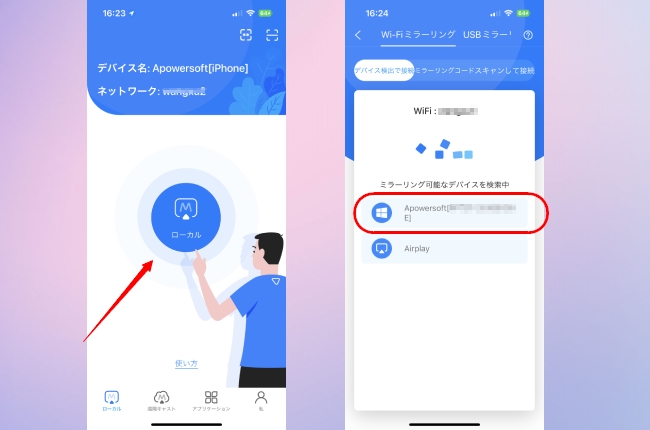
- 「スマホをPCにミラーリング」>「ブロードキャストを開始」をタップして、カウントダウン後にiPhoneの画面をPCに表示させます。または「PC画面ミラーリング」をタップして、PCの画面をiPhoneに表示させてもいいです。

- PCでiPhoneを操作するには、こちらの記事をご参考ください。
LetsView

LetsViewはiPhone/Androidなどのスマホをパソコンに出力するための無料画面ミラーリングアプリです。落書き、画面キャプチャー、録画するなどの実用機能が含まれていて、ミラーリングだけでなく、好きな画面やシーンを記録することができます。無料あぷりですが、画質も高くて動作も安定しています。また、画面をパソコンに表示させる時、フルスクリーンで表示、画像の解像度を変更することもできます。
LetsViewでiPhoneの画面をWindow10に出力する方法は下記の通りです。
- パソコンにアプリをダウンロード・インストールします。
無料ダウンロード - iPhoneの場合、以下のボタンを押してアプリをインストールします。
- PCとiPhoneを同じWiFiネットワークに接続してから両方で起動します。iPhone側で起動後にミラーリング可能なデバイスが表示され、「LetsView」が付いているPCの名前を選択します。
- その後iPhoneのコントロールセンターで「画面ミラーリング」>「LetsView」が付いているPCの名前を選択します。
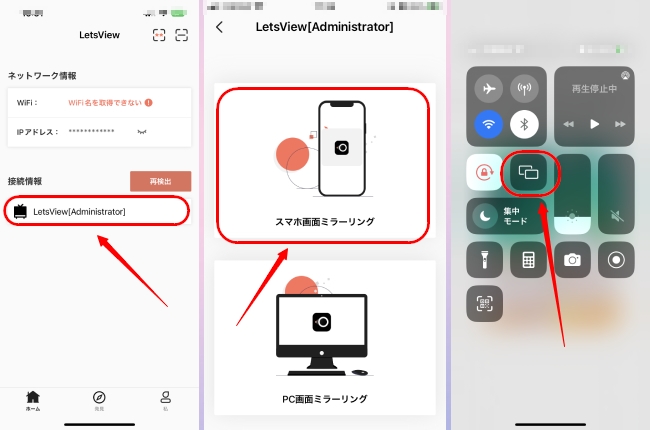
- そうすると画面ミラーリングを開始させます。
X Mirage

X-mirageとはMacとWindowsシステム用の便利なAirPlayサーバーです。iOSデバイスのコンテンツをPCやApple TVで再生することができます。その上、複数のデバイスを一台のMacやWindows PCにミラーリングすることと、ミラーリング中マイクでボイスオーバーを録音することもサポートします。市場上最も優秀なミラーリングツールの一本で、iPhoneをWindows 10に画面ミラーリングすることができます。PCへスマホデバイスを画面表示できるため、ここ数年間人気になりはじめました。ベストなミラーリングアプリの一つであるX-mirageの使い方は以下の通りです。
- Windows 10に最新バージョンをインストールして、起動します。
- iPhoneのコントロールセンターを開きます。
- 画面ミラーリング、またはAirPlayミラーリングをタップして、X-mirageを選択します。
LonelyScreen

LonelyScreenはAirPlayレシーバーで、iOSデバイスの画面をパソコンにキャストできます。ミュージック、ムービーや画面上のすべてを簡単にWindowsとMacにミラーリングできます。このツールはプレゼンのプロジェクト、オンラインゲームのプレイ、写真を見せることなどに向いています。他のツールよりいいところは、iOS 9.1、9.2以降のデバイスならすべて対応することです。更に、最新のiOSとの互換性もよくて、AirPlayでiPhoneをWindows 10に映せます。LonelyScreenはAirPlayのメリットと機能を利用して、パソコンをApple TVに変えます。次の手順に従って、使ってみましょう。
- Windows 10にLonelyScreenのインストーラをダウンロードします。
- iPhoneをPCに接続して、インストールしたLonelyScreenを起動します。
- iPhoneのコントロールセンターを開きます。
- 「画面/AirPlayミラーリング」をタップします。
- 「LonelyScreen」オプションをタップして、iPhoneをPCにミラーリングします。
結論
上述のミラーリングツールはiPhoneを大画面にキャストしてプレゼンをするのに、大変役に立ちます。そして、ライトニングケーブルなしで画面投影機能使用して、ガジェットの画面をテレビに表示させることもできます。まとめると、これらのツールはどれも色々な機能が備わっていて、自分の好みで好きなツールを選べば、iPhoneをWindows 10に映すのに特に問題はないでしょう。


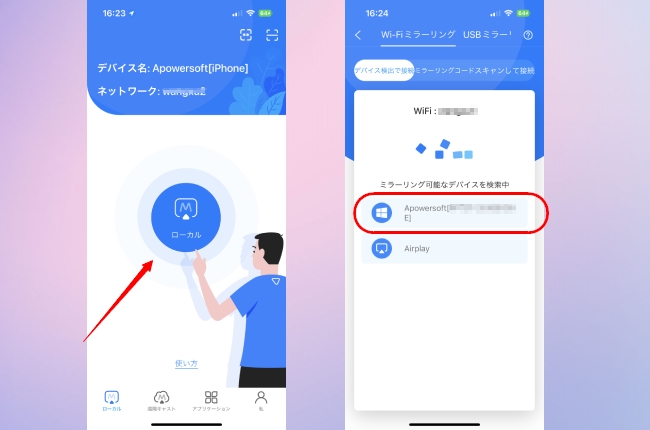

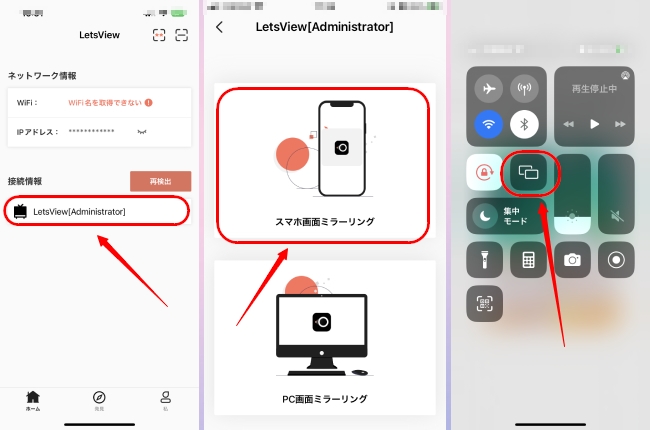
コメントを書く